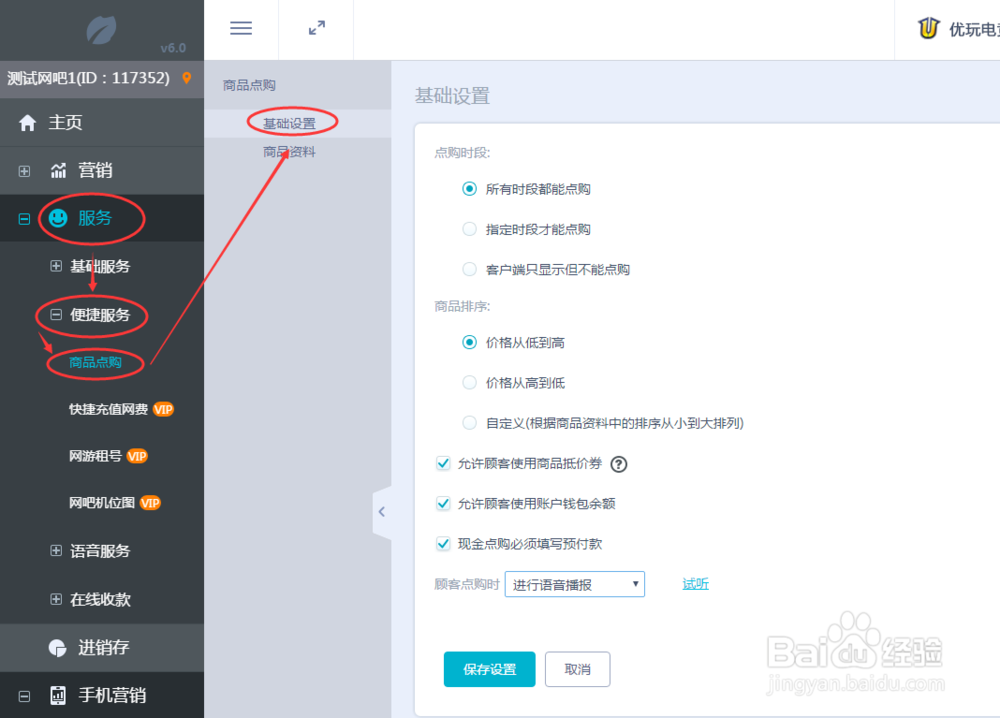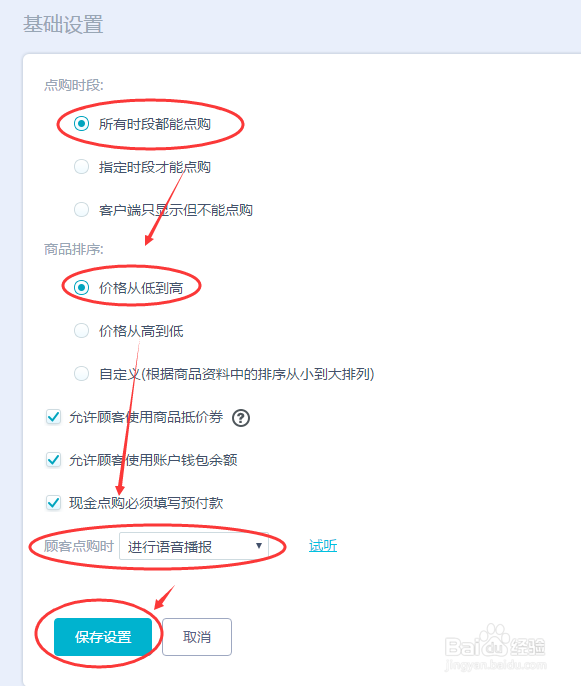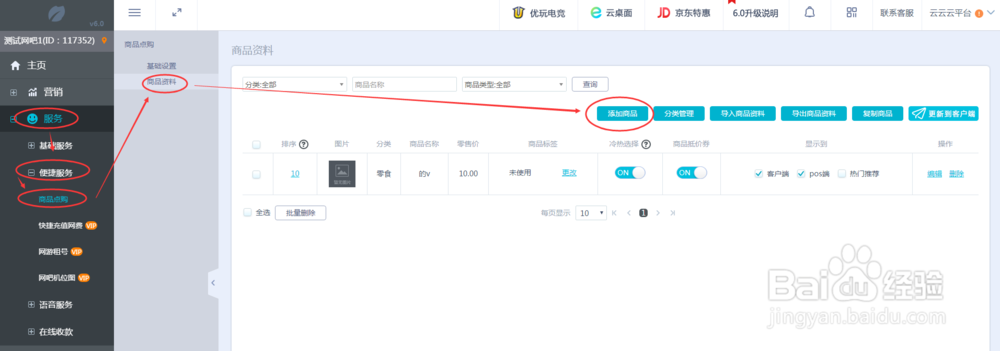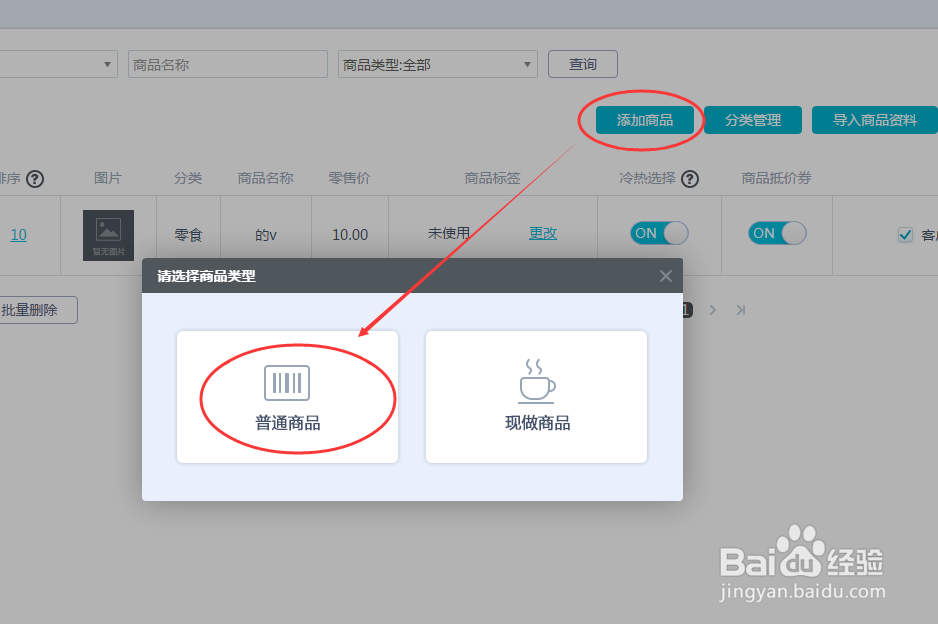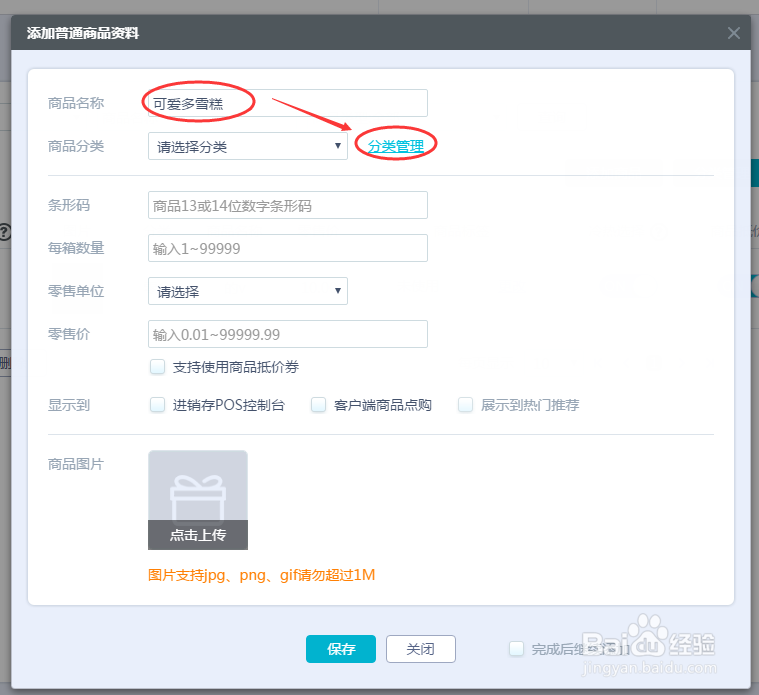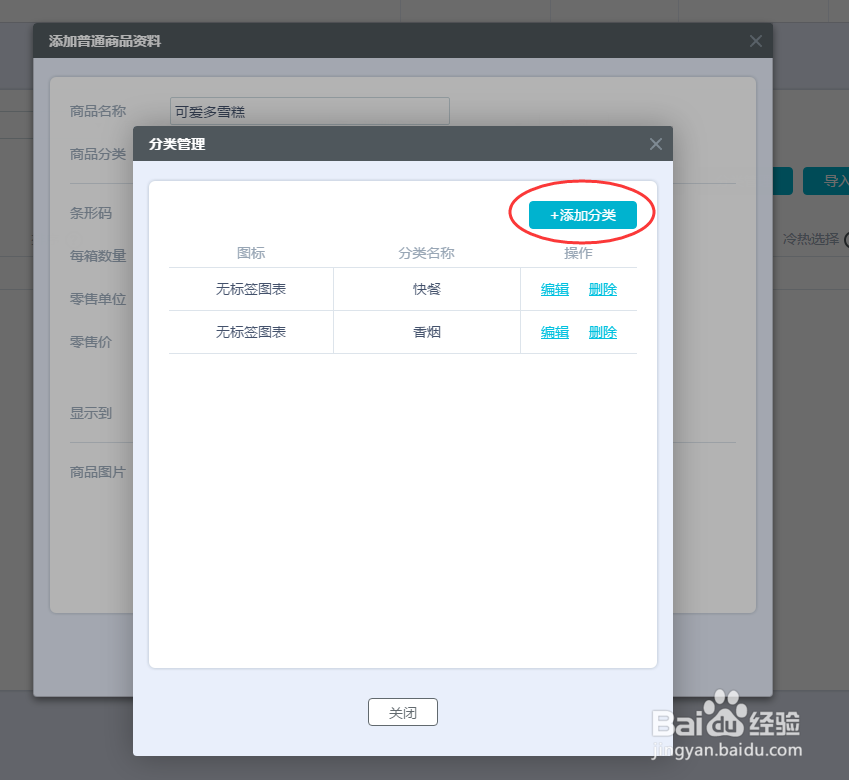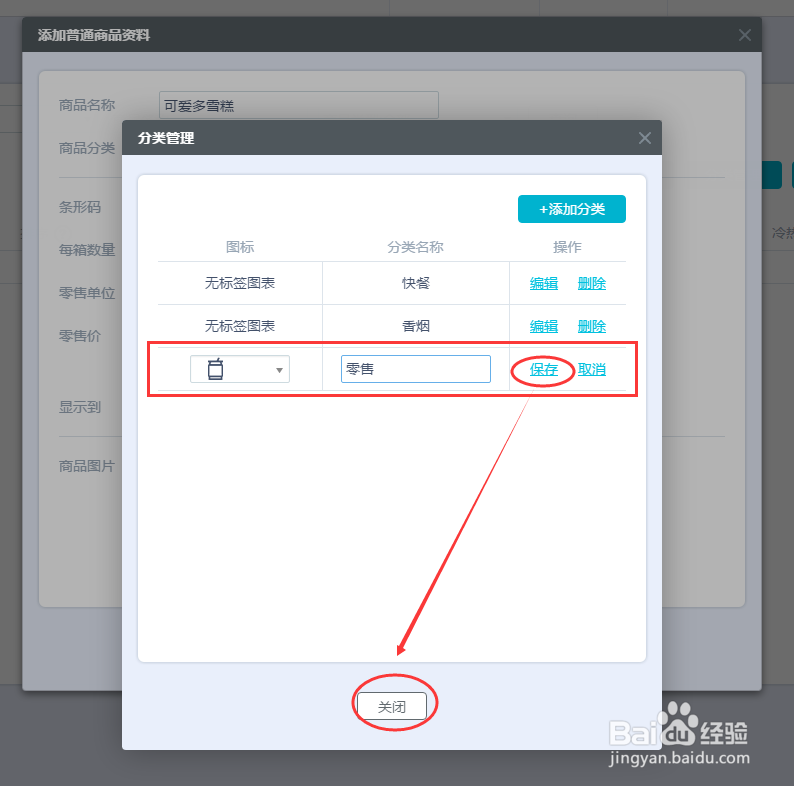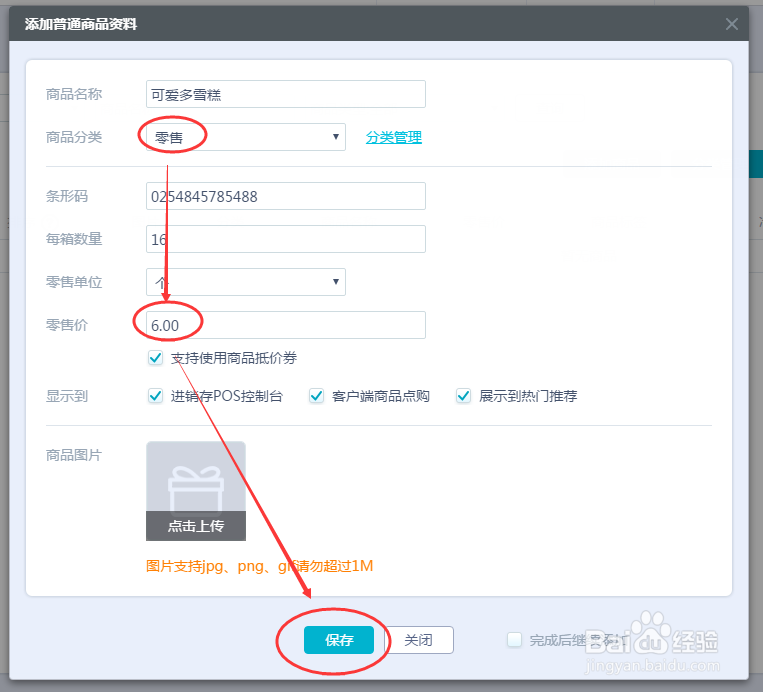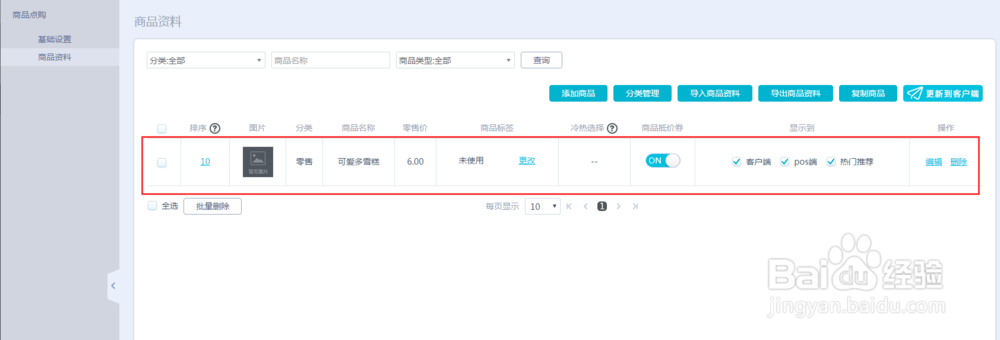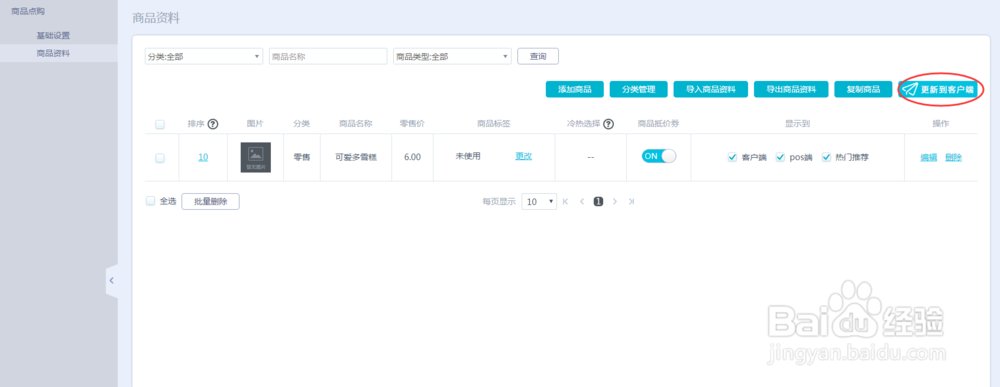如何设置商品点购功能
顾客在网吧上机时,往往期望能够锂淅铄旰直接在电脑上点购自己需要的商品再由服务员送到自己的座位上,而不是自己离开座位到吧台那边选购商品。下面就由我来教导大家如何在网吧上设置商品点购功能吧。
工具/原料
网吧营销大师账号
网吧电脑
编辑基础设置
1、打开“网吧营销大师”后台管理,找到“服务”—“便捷服务”—“商品点购”,点击“基础设置”,打开其设置页面。
2、按照网吧实际需求,选探怙鲔译择商品点购时段、商品排序等各类内容。为了在顾客点购商品后能够及时把商品送到顾客手上,建议使用语音播报功能。选择好所有内容后,点击保存设置。
添加点购商品
1、点击“商品资料”,打开其设置页面后,点击“添加商品”按钮。
2、选择产品种类,下面以“可爱多雪糕”为例,故选择普通商品。
3、在“添加普通商品资料”弹窗中,填写商品名称“可爱多雪糕”,后点击“分类管理”按钮。
4、在“分类管理”弹窗中,点击“添加分类”。编辑“零售”类别,点击“保存”按钮并关闭弹窗页面。
5、选择合适的商品分类,填写商品零售价等内容后,点击“保存”按钮,即可完成商品添加。
6、返回“商品仿瓤僭蚋资料”界面,查看新商品资料。添加完所有新商品后,点击“更新到客户端”,新商品就会在客户端展示出来以供顾客购买。
声明:本网站引用、摘录或转载内容仅供网站访问者交流或参考,不代表本站立场,如存在版权或非法内容,请联系站长删除,联系邮箱:site.kefu@qq.com。
阅读量:41
阅读量:43
阅读量:22
阅读量:83
阅读量:29